파일 시스템 수집에 대한 Insight를 구성합니다
 변경 제안
변경 제안


파일 시스템 사용률 데이터 수집에 대한 Insight를 구성하려면 Host Utilization Pack 라이센스를 설치하고 NetApp Host and VM File Systems 데이터 소스를 구성해야 합니다.
시작하기 전에
아직 Host Utilization Pack 라이센스를 설치하지 않은 경우 Admin * > * Setup * 페이지의 * Licenses * 탭에서 라이센스를 확인할 수 있습니다.
호스트 및 VM 파일 시스템 데이터 원본은 현재 Insight에서 수집 또는 검색되고 있는 알려진 * 컴퓨팅 리소스 * (호스트 및 VM)에 대한 파일 시스템 사용률 및 파일 시스템 메타데이터만 보고합니다.
-
가상 시스템은 Hyper-V 및 VMware와 같은 하이퍼바이저 데이터 소스에 의해 수집됩니다.
-
호스트는 장치 확인을 통해 검색됩니다.
적절한 스토리지 리소스에 적절한 계층 주석이 있어야 합니다.
다음과 같은 연결된 블록 스토리지 디바이스가 지원됩니다.
-
NetApp clustered Data ONTAP(cDOT)
-
NetApp 7-Mode에서 직접 지원합니다
-
CLARiX
-
Windows: FC, iSCSI용 VMware 가상 디스크(VMDK)입니다
-
Linux: VMware VMDK(iSCSI 및 FC 지원 안 됨)
Compute Resource Group * 은 공통 관리 자격 증명을 공유하는 호스트 및/또는 가상 시스템을 그룹화할 수 있는 주석입니다.
단계
-
먼저 * Compute Resource Group * 에 포함될 호스트 및/또는 가상 시스템에 주석을 답니다. 쿼리 * > * + 새 쿼리 * 로 이동하여 _Virtual Machine_assets를 검색합니다.
Host_assets에 대해 이 단계를 반복해야 합니다.
-
테이블 오른쪽의 열 선택기를 클릭하고 * Compute Resource Group * 열을 선택하여 쿼리 결과 테이블에 표시합니다.
-
원하는 컴퓨팅 리소스 그룹에 추가할 가상 머신을 선택합니다. 필터를 사용하여 특정 자산을 검색할 수 있습니다.
-
Actions * 버튼을 클릭하고 * Edit annotation * 을 선택합니다.
-
Compute Resource Group_annotation을 선택한 후 _Value_field에서 원하는 자원 그룹 이름을 선택합니다.
선택한 VM에 리소스 그룹 주석이 추가됩니다. 리소스 그룹 이름은 나중에 호스트 및 VM 파일 시스템 데이터 소스에서 구성할 이름과 일치해야 합니다.
-
컴퓨팅 리소스 그룹의 호스트 및 VM 파일 시스템 데이터 소스를 구성하려면 * Admin * > * Data Sources * 를 클릭하고 * Add * the_NetApp Host and VM File Systems_data source 를 클릭합니다.
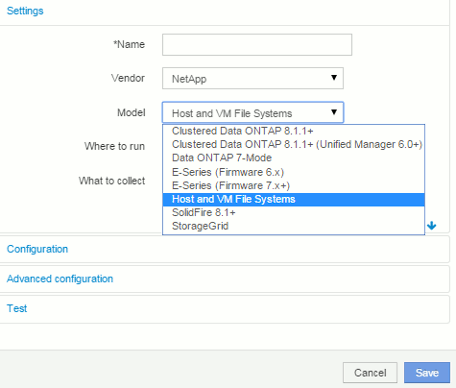
-
구성* 섹션에서 파일 시스템 데이터를 검색할 수 있는 적절한 권한이 있는 운영 체제 사용자의 * 사용자 이름 * 및 * 암호 * 를 입력합니다. Windows 운영 체제 사용자의 경우 Windows 환경에서 도메인 접두사를 사용해야 합니다.
Linux에 설치된 AU(Insight Acquisition Unit)는 Linux 컴퓨팅 리소스에 대해 보고할 수 있고, Windows에 설치된 AU는 Linux 또는 Windows 컴퓨팅 리소스에 대해 말할 수 있습니다.
-
파일 시스템 사용률 데이터를 수집할 자산에 대한 * 컴퓨팅 리소스 그룹 * 의 이름을 입력합니다. 이 이름은 위의 자산에 주석을 다는 데 사용한 리소스 그룹 이름과 일치해야 합니다.
Compute Resource Group 필드를 비워 두면 데이터 소스에서 Compute Resource Group 주석이 없는 호스트 또는 VM에 대한 데이터를 수집합니다.
-
고급 구성** 섹션에서 이 데이터 소스에 대해 원하는 폴링 간격을 입력합니다. 일반적으로 6시간의 기본값은 적당합니다.
-
데이터 소스 연결을 저장하기 전에 * 테스트 * 하는 것이 좋습니다. 연결 결과가 성공하면 그룹에 포함된 컴퓨팅 리소스 타겟의 수도 표시됩니다.
-
저장 * 을 클릭합니다. 호스트 및 VM 파일 시스템 데이터 소스가 다음 폴에서 데이터 수집을 시작합니다.
-
파일 시스템 데이터가 수집되면 호스트 또는 VM의 자산 페이지의 파일 시스템 위젯에서 해당 데이터를 볼 수 있습니다.
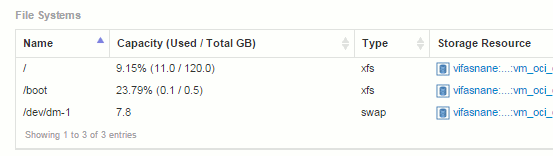
-
가질 각 컴퓨팅 리소스 그룹에 대해 이 단계를 반복합니다. 각 컴퓨팅 리소스 그룹은 자체 호스트 및 VM 파일 시스템 데이터 소스와 연결되어야 합니다.
파일 시스템 정보는 사용자 환경의 기존 VMware 또는 Hyper-V 데이터 소스에 의해 이미 획득되고 있는 호스트 및 VM에 대해 수집됩니다.


